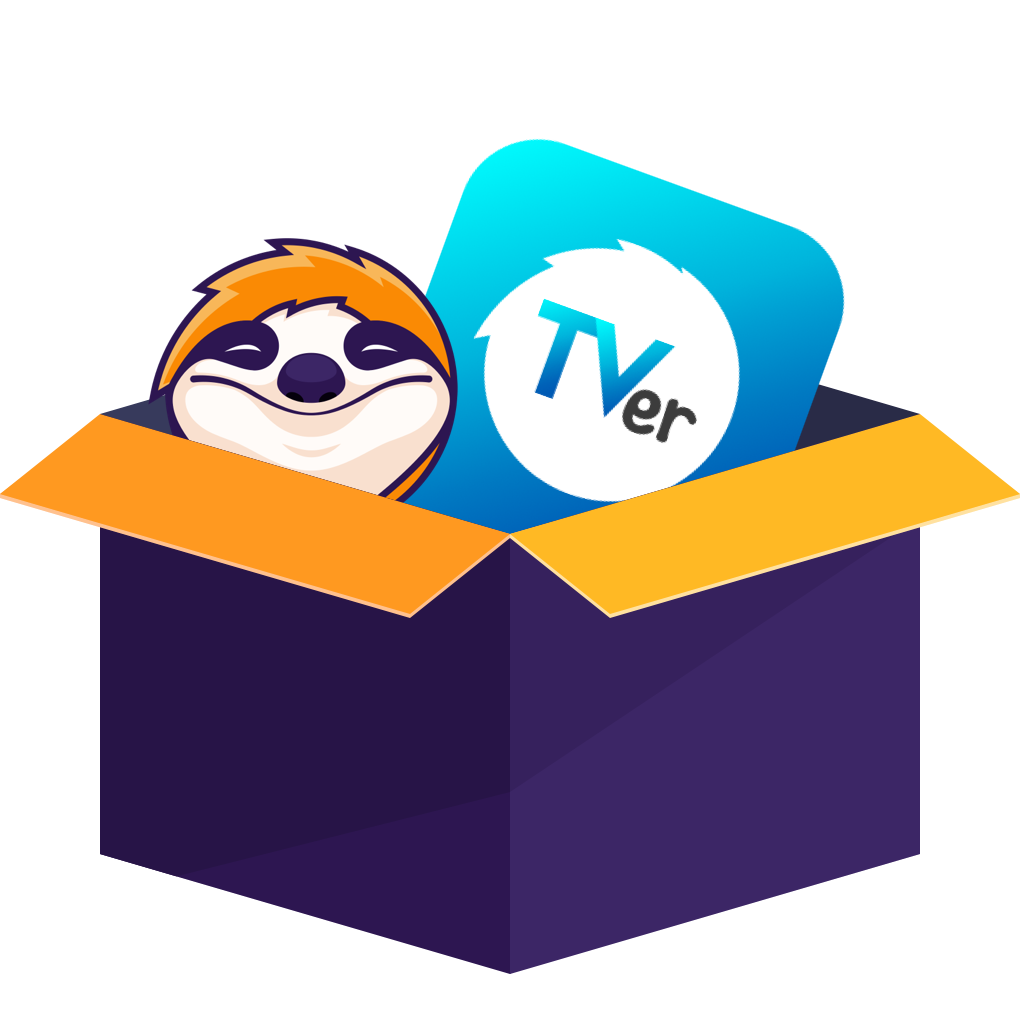TVerの番組は無料で視聴できますが、放送からおよそ1週間で配信が終了してしまい、それ以降は見られなくなります。お気に入りのドラマやバラエティを通信環境を気にせず楽しみたい私にとって、これは大きな悩みでした。
実際、身近でも「TVerにダウンロードボタンが見つからない!」「気に入った番組を録画して残しておきたいのに…」といった声をよく聞きます。そこでこの記事では、TVerの動画をPCにダウンロード・保存してオフライン再生する方法を分かりやすく紹介します。私が実際に調べて試してみたところ、主に次の3つの方法がありました。
それぞれメリット・デメリットがあるので、用途に合わせて選べばOKです。
TVerに公式ダウンロード機能がない理由とは?
TVerが公式にオフライン再生機能を提供しない主な理由は、権利関係とビジネスモデルにあります。TVerは広告付き無料サービスであり、利用者はCMを閲覧することで無料で番組を楽しめる仕組みになっています。動画を自由に保存できる状態にすると、このビジネスモデルが成立しなくなる可能性があります。
また技術的な側面として、配信コンテンツには適切な権利保護技術が採用されています。これはコンテンツの無断複製や再配布を防ぐための重要な仕組みです。そのため、公式アプリやサイトには「保存」ボタンが用意されていません。
TVerの動画をPCにダウンロード・保存する方法【比較早見表】
公式機能ではありませんが、PC上のツールを活用することで、TVerの番組をローカル環境で管理することは可能です。ここでは代表的な3つの方法を紹介します。
|
方法 |
向いている人 |
主なメリット |
主な注意点 |
|---|---|---|---|
|
専用保存ソフト(例:StreamFab TVer ダウンローダー) |
画質重視・管理を楽にしたい |
1080p対応、字幕保存、予約機能など高機能 |
製品版は有料、PCへインストール必須 |
|
ブラウザ拡張(ストリームレコーダーなど) |
手軽に試したい |
導入が簡単 |
録画品質のばらつき・仕様変更で動かない場合あり |
|
画面録画ソフト(例:RecordFab) |
幅広いサイトを記録したい |
見たままを保存、汎用性が高い |
録画に時間と容量が必要 |
それでは順に詳細を見ていきましょう!
方法1.専用ダウンロードソフトでTVer動画を保存する
代表的なソフトとしてStreamFab Tver ダウンローダーがありますので、例にとって説明します。
StreamFab Tver ダウンローダーの特徴
StreamFab TVer ダウンローダーは、その名の通りTVerの動画をPCに保存できる専用ソフトです。主な特徴は次の通りです。
- • 最大1080pのフルHD画質とAAC2.0音声でTVerの動画をダウンロードできます。
- • コンテンツ本編を自動的に検出し、オフライン視聴に適した形で保存します。
- • 保存したファイルは汎用的なMP4/MKV形式となり、スマホやタブレットでも再生可能です。
- • 定期的に配信される番組をチェックする予約機能があります。
- • 有料ソフトではありますが、初回利用ならば30日間の無料体験版でお試しできます。体験版ではTVer動画を3本まで無料ダウンロード可能なので、「ちゃんと保存できるか」を確認してから購入を判断できます。
- デメリットや注意点も押さえておきましょう!
- • 無料期間終了後はライセンス購入が必要です。ソフト自体は決して安価ではありませんが「NetflixやHuluなど他のサイトも含め無制限に保存できるStreamFab オールインワンプラン」などもあり、活用範囲次第では値段相応と言えます。
Tver動画をPCに保存する手順
※本ソフトは、ユーザーご自身が視聴権限を有するコンテンツを、個人的な範囲で視聴・学習目的に利用することのみを想定しています。利用の際は、各配信プラットフォームの利用規約および著作権法を必ず遵守してください。
こちらはWindowsのパソコンなので、Windows版をダウンロードしてインストールします。
方法2:ブラウザ拡張で無料録画保存(ストリームレコーダー)
拡張機能でティーバーをダウンロードするという方法は、費用ゼロで手軽に試したい人向けです。Chrome ウェブストアから拡張を追加し、TVerを再生しながら拡張の録画ボタンを押すだけ。細かい設定は不要で、短い番組を数本だけ保存したいときに便利でした。
ただし、配信サイトの仕様変更により利用できなくなる場合があります。また、PCの負荷状況によっては映像の乱れが発生することもあるため、安定性を重視する場合は他の方法も検討してください。
「ストリームレコーダー」という無料ツールがあり、これを使ってTVerの再生画面をそのまま録画保存する手法が知られています。「ちょっと1本だけ保存したい」「お金はかけたくない」という方にはまず試しやすいでしょう。
ストリームレコーダーの特徴
- • ブラウザに追加するだけで利用できるものが多く、導入が容易です。
- • 無料で提供されているツールも存在します。
- デメリット:
- • 再生をキャプチャする都合上、1時間の番組なら録画完了にも実時間で1時間かかります。倍速録画などは基本できないため、長時間の番組を保存するには根気がいります。
- • 元々は配信用に最適化されたツールではないため、録画中にPCの処理が追いつかなかったりするとカクつきや音ズレ、画質低下が起こる場合があります。
- • サイト側の仕様変更に弱い傾向があり、突然保存できなくなるケースもあります。
一般的な利用手順
Step1、まずこのTVerダウンロード拡張機能をブラウザに追加します。
Step2、次はTVerで保存したい動画を再生してこの拡張機能を開きます。
Step3、ダウンロードボタンをクリックし、お好きなTverの動画をダウンロードします。
方法3:PC録画ソフトでTVer画面キャプチャ(RecordFab など)
ただし、保存先の容量も大きく消費します。目安としてフルHDで1時間なら数GBは見込んでおくと安心です。機能が豊富な分、有料ライセンスが必要になる場合がある点も覚えておきましょう。
RecordFabの特徴
- • 高速録画モードなど、効率的な録画機能を搭載している場合があります。
- • 汎用的なMP4で保存されるので、PC・スマホ・タブレット問わず再生しやすいです。
- • 録画中も他の作業に支障が出にくい設計です。画面を最小化しても裏で録画が続行されるため、録画待ち時間にPCで別の作業もできます。
- デメリット:
- • 倍速が使えるとはいえ録画自体に時間がかかること、そして録画後のファイルサイズが大きくなる点には注意です。フルHDで1時間録画すると数GB単位の容量になりますので、ストレージの空きチェックはお忘れなく。
- • 高機能なソフトは有料であることが一般的です。
Tver動画を画面録画する手順
Step1、ソフトを起動し、録画モードを選択します。
Step2、動画の再生をスタートしたら、RecordFabが自動で検出します。「スタート」ボタンをクリックします。
Step3、解像度を選び「OK」をクリック。録画が完了すると、自動的にMP4形式で保存されます。
TVerの動画保存に関するQ&A
完全に無料で、かつ安定して保存し続ける方法は限られています。かつて存在したオンラインサイトなども利用できなくなっているケースが多いです。
TVer公式アプリにはオフライン再生機能がありません。また、スマートフォンの画面録画機能は制限により利用できない場合がほとんどです。
代替案として、PCで保存したファイルをスマホに転送するという方法があります。PCで作成したMP4ファイルなどを、クラウドストレージやケーブル経由でスマホに移すことで、オフライン視聴が可能になります。
TVerの動画を保存するのは違法なのでしょうか?罰則はありますか?
ご自身や家族で楽しむために録画・保存することは私的複製として扱われますが、これは各サービスの利用規約および著作権法の範囲内で行う必要があります。
最も重要な点として、保存した動画をネット上にアップロードしたり、他人に配布したりすることは違法となります。あくまで個人の楽しみの範囲にとどめてご利用ください。
まとめ
長くなりましたが、TVerの動画をPCにダウンロードしてオフラインで楽しむ方法について解説しました。それぞれ特徴が異なりますので、利用目的や環境に合わせて選ぶことが大切です。
本記事で紹介している機能は、対応するストリーミングサービスの利用規約および各国の著作権法を遵守したうえで、ユーザーご自身が正当に視聴権限を有するコンテンツを個人的な範囲で視聴・学習目的に利用することのみを想定しています。権利者の許諾なくコンテンツを配布・公開したり、商用目的で利用したりする行為はお控えください。